- 目次
- Part1、iPhone/iPadの初期化とは?
- 方法1:【超簡単】ReiBootを使ってiPhone/iPadを初期化する
- 方法2:iPhone/iPadの設定から工場出荷状態に戻る
- 方法3:iCloudを使ってiPhone/iPadを初期化する
- 方法4:iTunesでiPhone/iPad端末を復元する
今回は、iPhone/iPadユーザーの皆さんに、iPhone/iPadの初期化のやり方をご紹介します。
- iPhone初期化とは?
iPhone/iPadの初期化とは、iPhone/iPadを工場出荷時と同じ状態にすることを指します。初期化すると、iPhone/iPad端末のデータをすべて削除されます。iPhone/iPadを売却、譲渡、下取りまたは紛失した場合によく使われます。
- 方法1:【超簡単】ReiBootを使ってiPhone/iPadを初期化する
まずご紹介するには、iOSの不具合修復ソフトReiBootです。ReiBootなら、画面の指示に従って数クリックだけでiPhoneを簡単に初期化することができます。また、初期化以外にiOS不具合の修復、リカバリーモードの起動・解除、iOSダウングレードなどの機能も備わっています。
Step 1、ReiBootをダウンロード・インストールしてから、起動します。
ReiBoot 無料ダウンロード:https://bit.ly/3VIPP3H
Step 2、初期化したいiPhone/iPadをPCに接続して、「デバイスをリセット」をクリックします。
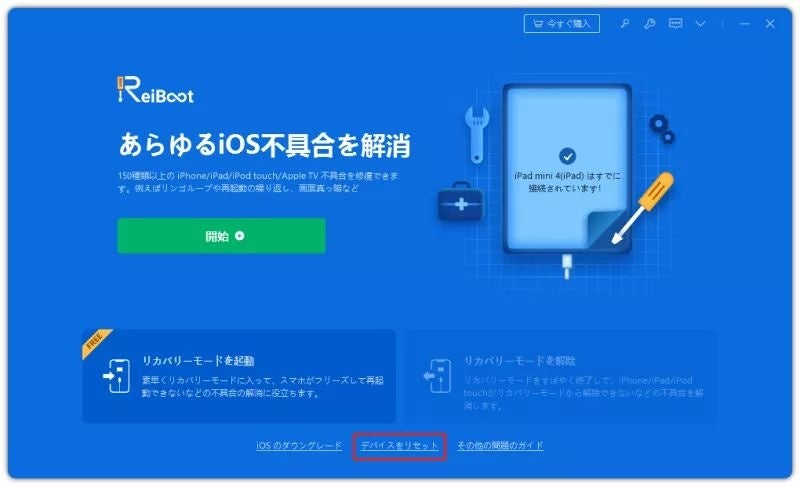
Step 3、「完全リセット」を選択して、ファームウェアパッケージをダウンロードしてから、「リセット開始」をクリックします。
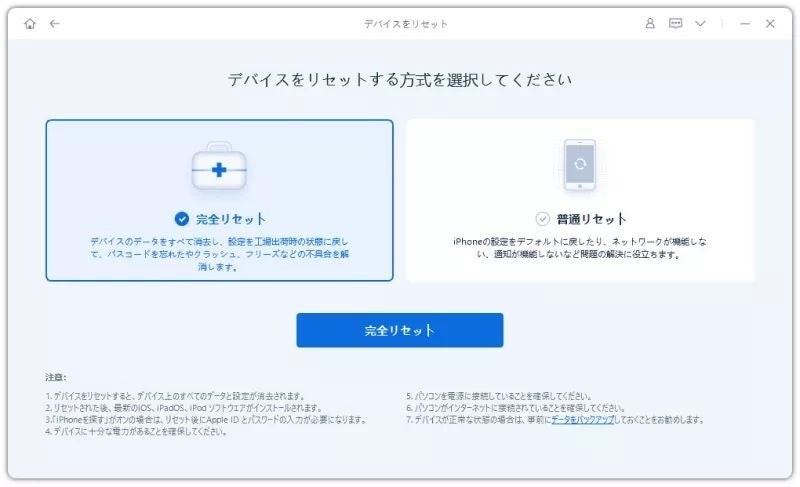
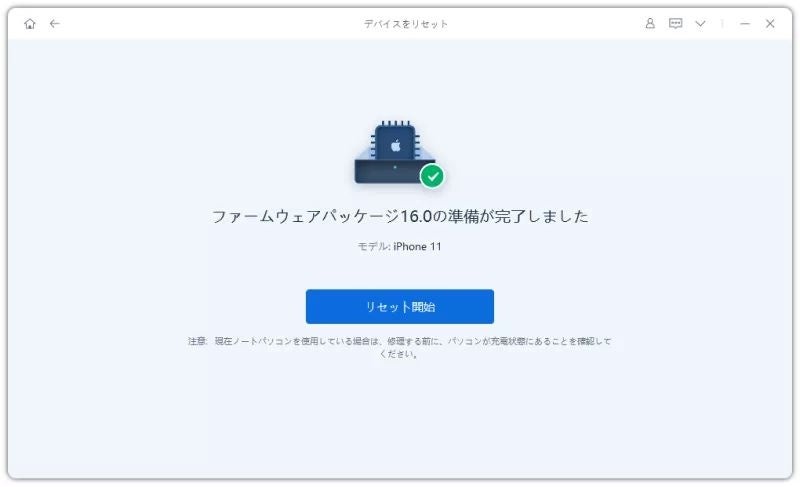
- 方法2:iPhone/iPadの設定から工場出荷状態に戻る
2つ目はiPhone/iPadの設定から初期化する方法です。やり方は以下の通りです。
Step 1、「設定」アプリを開きます。
Step 2、「一般」→「転送またはiPhoneをリセット」の順でをタップします。
Step 3、「すべてのコンテンツと設定を消去」を選択します。
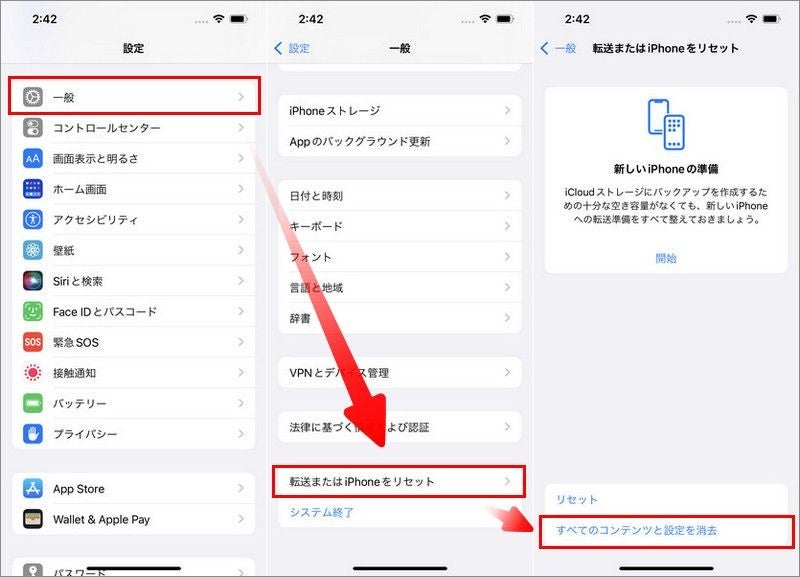
- 方法3:iCloudを使ってiPhone/iPadを初期化する
iCloudにサインインすれば、iPhone/iPadを初期化することができます。手順を一緒にみにいきましょう。
Step 1、他のデバイスでブラウザを起動して、 iCloudにアクセスしてApple IDとパスワードを入力してサインインします。
Step 2、「iPhoneを探す」をクリックして、初期化したいiPhoneを選択します。
Step 3、「iPhoneを消去」をクリックします。
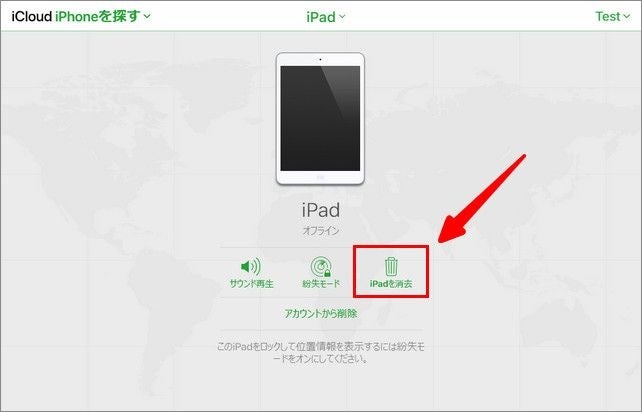
- 方法4:iTunesでiPhone/iPad端末を復元する
iTunesの「復元」を使用することで、iPhone/iPad端末を初期化できます。
Step 1、初期化したいiPhone/iPadをPCに繋がって、iTunesを起動します。
Step 2、iPhone/iPadをリカバリーモードに入って、確認画面がポップアップするので「復元」をクリックします。
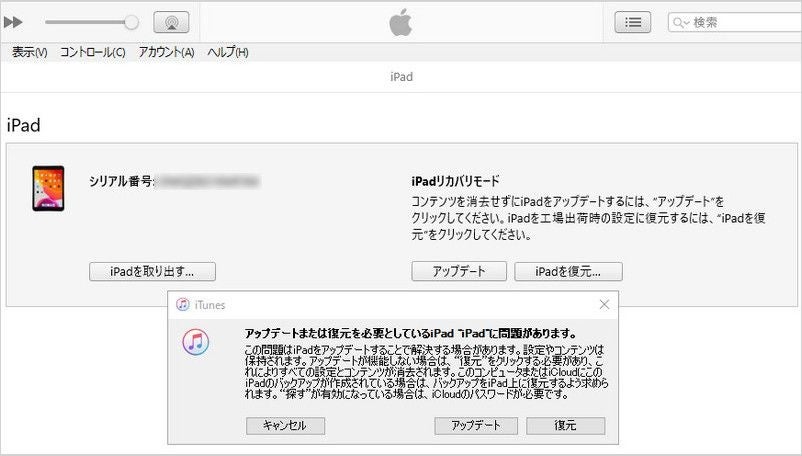
- 関連記事
1、iPhoneリカバリーモードとは?起動と解除方法を解説
https://www.tenorshare.jp/iphone-fix/what-is-iphone-recovery-mode.html
2、【リンゴマーク】iphoneの電源切れない?対処法を紹介
https://www.tenorshare.jp/iphone-fix/iphone-cannot-turn-off-and-keeps-showing-the-apple-logo.html
3、【iPhone】Safariで「ページを開けません」と表示された時の対処法
https://www.tenorshare.jp/iphone-fix/fix-safari-cannot-open-the-page-on-iphone.html
- 関連動画
- 株式会社Tenorshareについて
ReiBoot 公式サイト:https://bit.ly/3VIPP3H
公式Twitter(ツイッター):https://twitter.com/Tenorshare_JP
公式YouTubeチャンネル:https://www.youtube.com/c/TenorshareJapan


